Werken met Google Drive op Windows
Artikel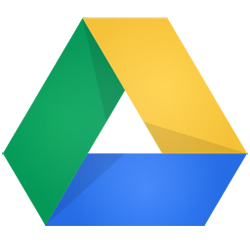
Gebruik Google Drive om bestanden vanuit de Verkenner eenvoudig te beheren en uit te wisselen tussen je Windows-computer en de cloud.
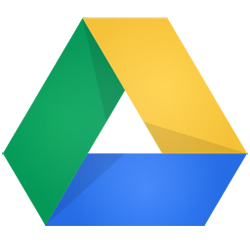
Benodigdheden
Google Drive is een gratis opslagdienst van Google. Met een Google-account kan je bestanden opslaan. Gebruik de dienst via:
- De Google Drive-app
- Een browser
- Een mobiele app
Google Drive-map
Wanneer je Google Drive installeert, verschijnt er een map in de Verkenner. Bestanden in deze map worden automatisch gesynchroniseerd met de cloud. Let op: verwijder je een bestand uit de map of de cloud? Dan wordt het overal verwijderd.
De Google Drive-map werkt hetzelfde als andere mappen in de Verkenner. Gebruik de map om bestanden eenvoudig te organiseren en beheren.
Bestand bekijken
Zo open je een bestand in Google Drive:
- Klik in de taakbalk op het pictogram van een map
 .
. - Klik links in de Verkenner op Google Drive.
- Klik op Mijn Drive.
- Dubbelklik op een bestand om het te openen.
Map maken
Maak een nieuwe map in Google Drive:
- Open de Verkenner.
- Klik links op Google Drive > Mijn Drive.
- Klik linksboven op Nieuw > Map.
- Typ een naam en druk op Enter.
De nieuwe map is aangemaakt.
Kopie van bestand of map uploaden
Upload een bestand of map naar Google Drive:
- Open de Verkenner.
- Selecteer het bestand of de map die je wilt kopiëren.
- Klik bovenin op het pictogram Kopiëren.
- Klik links in de Verkenner op Google Drive > Mijn Drive.
- Dubbelklik op de gewenste map en klik bovenin op Plakken.
Het bestand of de map staat nu ook in Google Drive.
Bestand verplaatsen naar Google Drive
Verplaats een bestand naar Google Drive:
- Open de Verkenner.
- Selecteer het bestand dat je wilt verplaatsen.
- Klik bovenin op het pictogram Knippen.
- Klik links in de Verkenner op Google Drive > Mijn Drive.
- Dubbelklik op de gewenste map en klik bovenin op Plakken.
Het bestand staat nu in Google Drive en niet meer op de oude locatie.
Bestand verwijderen
Zo verwijder je een bestand uit Google Drive:
- Klik links in de Verkenner op Google Drive.
- Selecteer het bestand dat je wilt verwijderen.
- Klik bovenin op het pictogram Verwijderen.
Het bestand wordt overal verwijderd, maar blijft 30 dagen in de prullenbak beschikbaar.
Verwijderd bestand herstellen
Zo herstel je een verwijderd bestand:
- Open de prullenbak op je bureaublad.
- Rechtsklik op het bestand dat je wilt herstellen.
- Klik op Terugzetten.
Het bestand staat nu weer in de Google Drive-map.
Bestand delen
Je kan bestanden in Google Drive delen via de website. Lees het artikel 'Werken met Google Drive via internet' voor meer informatie.
Ben je geholpen met dit artikel?
Laat weten wat je van dit artikel vond, daarmee help je de redactie van Digidak+ én andere gebruikers van de website.
Meer over dit onderwerp
Wat is Google Drive?
Google Drive is de gratis online opslagdienst van Google. Wat kunt u allemaal met deze zogenaamde clouddienst van Google?
Werken met Google Drive op de Mac
Gebruik Google Drive om bestanden eenvoudig uit te wisselen tussen je Mac en de cloud.
Bekijk meer artikelen met de categorie:
Meld je aan voor de nieuwsbrief van Digidak+
Elke maand duidelijke uitleg en leuke tips over de digitale wereld. Gratis en zomaar in je mailbox.